Приложение Mimigram: добавляйте эффекты и отправляйте снимок на печать
Вы узнали, как отзеркалить фото на айфоне в Enlight, но эта опция есть также в программе Mimigram, как и множество других инструментов для обработки удачных кадров перед печатью. Например, Вы можете создавать арт-холсты из снимков, сделанных в портретном режиме, коллажи из карточек с фронтальной камеры и даже целые фотокниги, собирая в них кадры из альбомов телефона и социальных сетей. Среди приложений для обработки фото Mimigram занимает особое место, так как служит для оформления оригинальных подарков на основе Ваших собственных шедевров. А после того как индивидуальный дизайн для кружки, футболки или магнита будет готов, сделать заказ можно прямо с телефона.
Процесс создания зеркального фото на айфоне
- Прежде всего нужно сделать фото и с помощью инструмента обрезки в вышеназванной программе привести его к нормальным пропорциям.
- Следующий шаг – создание зеркального отражения фото на айфоне. Для этого понадобится функция «По вертикали» в режиме «Обрезать», чтобы повернуть снимок. Программа с сохранением пропорций развернет его вверх ногами.
- Перевернутое фото нужно сохранить в памяти устройства. У Вас будет два варианта: один в перевернутом, другой – в оригинальном виде.
- Теперь с помощью функции «Коллаж» можно совместить два изображения в одно. Необходимая опция находится в разделе «Финиш». Выбираем подходящий шаблон и вставляем в него обе картинки – одну под другую. После этого нужно выставить величину рамок на «0» во вкладке «Инструменты».
- Повторно используя функцию обрезки, убираем лишние черные полосы по бокам, образовавшиеся при создании коллажа за счет выравнивания.
Теперь Вы знаете, как зеркально отразить фото на айфоне. На этом можно остановиться, а можно применить к изображению фильтр или сделать изображение немного расплывчатым, чтобы иллюзия казалась убедительнее. Чтобы эффект размытия оказался только на одной, перевернутой части изображения, делать это нужно также в Enlight. В разделе «Инструменты» есть опция «Миниатюра», которую используем в линейном режиме. После переверните линейку на 180°, чтобы искажение оказалось на нужной стороне, или используйте для этого инверсию.

Почему ваши селфи оказываются перевернутыми?
На это ушло довольно много лет, но Apple в конце концов добавила переключатель зеркального отображения в настройки своей камеры. Теперь пользователь сам может выбирать между зеркальной или неотраженной фотографией со своей фронтальной камеры. Эта новая и полезная настройка доступна на любых устройствах iPhone и iPod touch с программным обеспечением iOS 14, а также на iPad, совместимых с обновлением iPadOS 14.
Но почему вообще в видоискателе iPhone отображается зеркальное изображение? Простой ответ заключается в том, что до того, как появились селфи, мы все привыкли видеть свои отражения в зеркалах и других аналогичных поверхностях, которые формируют картинку с перевернутыми левыми и правыми сторонами.
Так что видоискатель в приложении «Камера» просто отображает то, что мы привыкли видеть.
До iOS 14 снятые с помощью передней камеры изображения имели исходную, незеркальную композицию. В результате ваша фотография была именно тем, что видела камера в момент съемки, а не тем, что видели вы в видоискателе. Стоит ли говорить, что такое положение дел трудно назвать идеальным.
Как отключить зеркальное отображение на фронтальной камере на Айфоне
Тут последовательность действий также оказывается достаточно простой и примитивной. Для получения положительного результата в отмене функции отражения кадра необходимо будет проделать следующую последовательность действий:
- Перейти в настройки телефона посредством нажатия на соответствующий значок, который располагается на рабочем столе устройства
- Пролистать открывшееся меню примерно до середины, где можно будет найти непосредственно настройки камеры – необходимо зайти в них
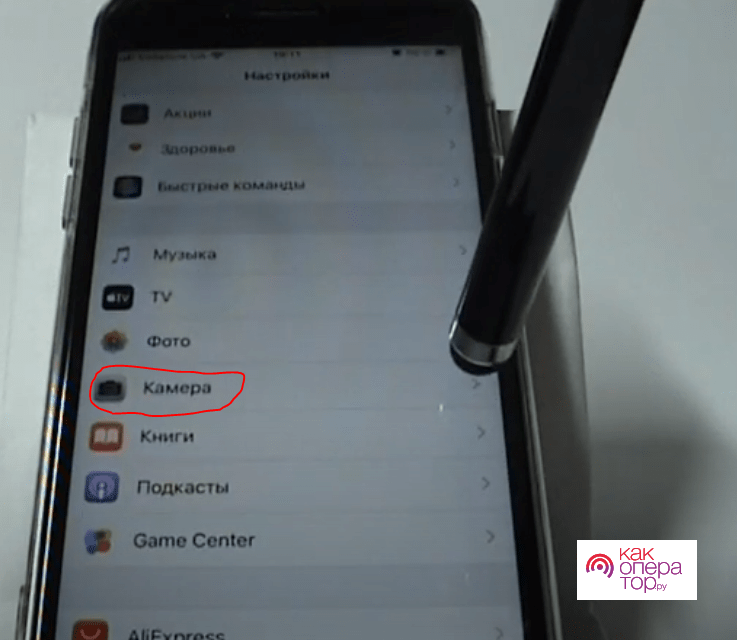
- На устройстве откроется непосредственно меню настроек
- Для того, чтобы произвести отключение отражения кадров навсегда, необходимо будет первым делом произвести отключение функции сохранения оригинала. Для этого достаточно перейти ползунок из активного положения в неактивное
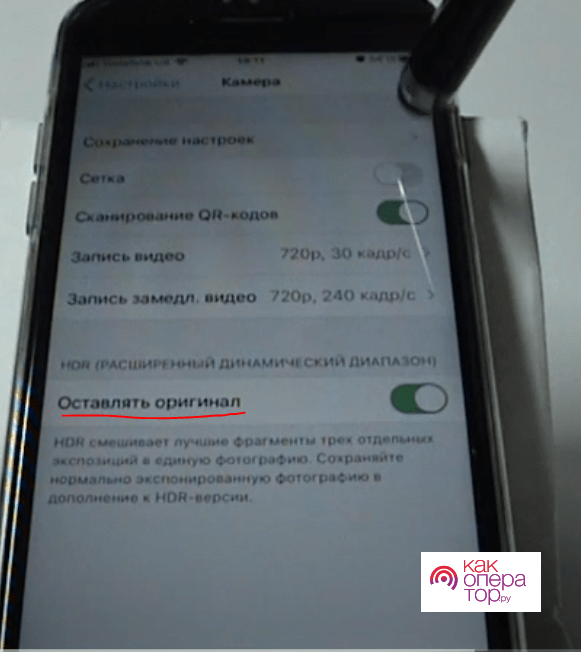
- После этого пользователю необходимо перейти в сохранение настроек, которое располагается в верхней части меню
- После этого производится отключение «Live Photo» таким же способом
Corel PaintShop Pro
Категория сложности: любители и опытные пользователи
Разработчики Corel PaintShop Pro чуть ли не с порога говорят о том, что их программа – это альтернатива Adobe Photoshop, и даже проводят сравнение возможностей на одной из страниц сайта. На первый взгляд, их инструментарий совпадает, а основная разница заключается только в цене. Однако, у PaintShop Pro есть несколько козырей в рукаве, которые он может предложить своим пользователям. Например, в версии Ultimate появилось новое рабочее пространство Sea-to-Sky, предназначенный для повышения качества фотографий, сделанных под водой или с воздуха.
В программе очень много профессиональных кистей, инструментов и настроек, поэтому неопытному пользователю будет сложно быстро их освоить. Для таких случаев в PaintShop Pro есть “мастер-настройки”, иными словами – мгновенные применений фильтры, эффекты и автоулучшение с помощью искусственного интеллекта. Редактор позволяет работать со слоями и масками, рисовать на фото и, конечно же, создавать фотоманипуляции с нуля.
PaintShop Pro поддерживает все графические форматы, в том числе RAW и нативный формат Photoshop – PSD. И на этом связь с этим ПО не заканчивается – в Corel можно использовать любые плагины и кисти Adobe.

Плюсы:
- Русскоязычный интерфейс
- Интеграция с Adobe Photoshop
- Инструменты для обработки фото, сделанных с воздуха или под водой
- Портретная ретушь
- Мгновенные эффекты и фильтры
- Поддержка форматов RAW
- Совместимость с PSD
Минусы:
- Только для Windows
- Программа будет сложной для новичков
Совместимость: Windows 7, 8, 10
Ограничения пробной версии: триальный период – 30 дней
Цена: 6300 рублей – обычная версия; 7900 рублей – версия Ultimate
Используйте сторонние приложения для зеркалирования фотографий на iPhone и iPad
Раньше во встроенном приложении «Фото» отсутствовал инструмент редактирования переворота, и поэтому приходилось полагаться на сторонние приложения, такие как Photoshop Express: редактор фотографий, Flipper — редактор зеркальных изображений, так далее.
Однако в iOS 13 Apple добавила кнопку переворота. А с iOS 14 вы можете попросить приложение камеры отразить селфи-фото, избавляя от необходимости переворачивать изображение после этого. Таким образом, нет необходимости скачивать дополнительное приложение только для перелистывания фотографий!
Если вы используете iOS 12 и более ранние версии или хотите больше элементов управления переворотом (наряду с другими инструментами редактирования), вы можете увидеть наш список лучших приложений для переворота фотографий.
Некоторые дополнительные использования
Помимо селфи, поворот изображения также может гарантировать, что текст станет читаемым, если смотреть через зеркало. Вы когда-нибудь замечали, что слово Скорая помощь перевернут так, чтобы его можно было прочитать в боковых зеркалах автомобилей перед ним!
Точно так же вы можете перевернуть изображение, чтобы создать приятные эффекты или использовать другой подход. Вы можете использовать одну перевернутую и одну перевернутую копию одного и того же изображения и сделать коллаж. Короче говоря, есть достаточно творческих причин, чтобы отразить изображение. Попробуйте сами.
Наконец, знаете ли вы, что теперь вы можете снимать не перевернутые фотографии с передней камеры iPhone? Не нужно их потом переворачивать! Позвольте мне рассказать вам, как это сделать.
Причина зеркального отражения фотографий
Как отключить на айфоне зеркальное отображение? Многие владельцы современных мобильных устройств считают, что причина такого отклонения от реальности — изначальная ошибка в программировании, или так называемый баг.
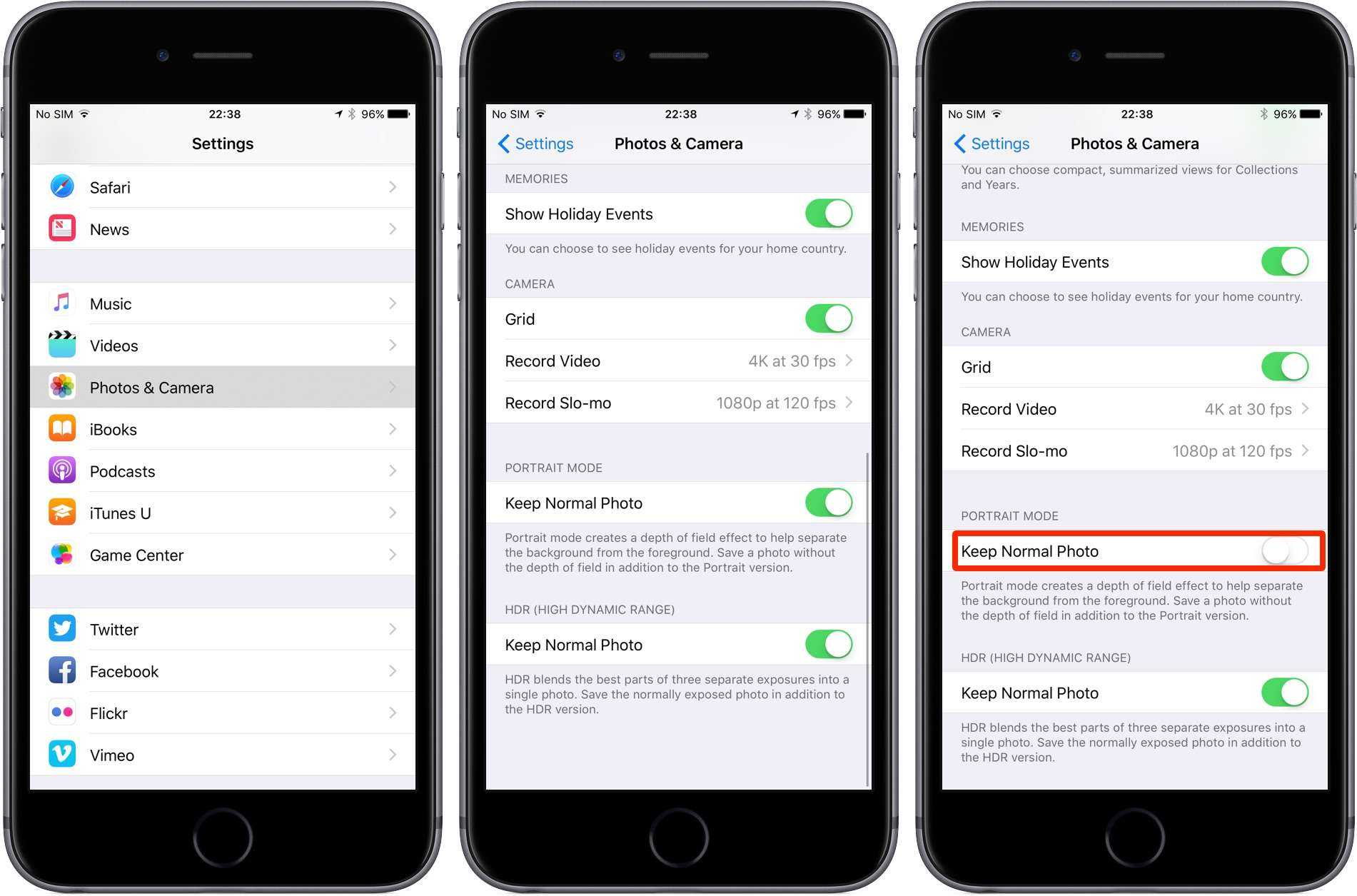
Пользователи часто хотят убрать отражение
Однако на самом деле это сознательный маркетинговый ход компании Apple. Компания руководствовалась заключениями психологов о том, что человек лучше воспринимает свое изображение в зеркале, чем свой истинный облик. В связи с этим такая манера отображения фотографий создает иллюзию идеального качества и делает менее заметной незначительные дефекты съемки.
В большинстве случаев проблем не возникает. На любительских фотографиях люди не чувствуют разницы между зеркальной и настоящей картинкой. Однако проблемы могут возникнуть, если:
- необходимо сфотографировать иероглифическое письмо (например, японское или китайское);
- нужно запечатлеть план квартиры, местности или земельного участка;
- профессионального фотографа не устраивает расположение в пространстве вещей и аксессуаров — антуража для съемки;
- у человека, которого снимают на камеру, асимметричные лицо, грудь или очертания фигуры в целом.
Обратите внимание! Чтобы снимок выглядел естественным, необходимо убрать эффект зеркала. Сделать это можно, воспользовавшись специальными компьютерными программами, разработанными для этой цели
Их можно скачать на мобильное устройство и запустить, а далее следовать подсказкам.
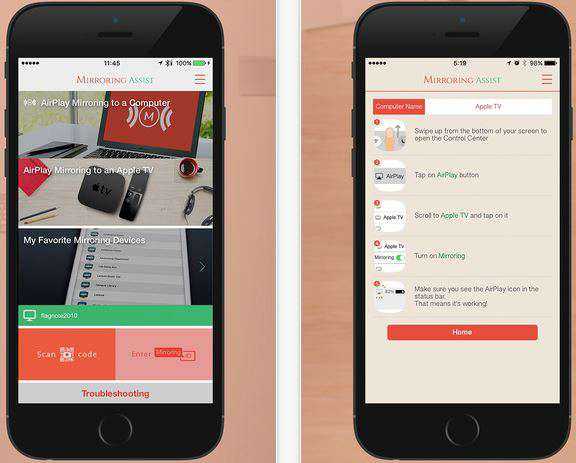
Компания Apple уделяет большое внимание качеству фотографий на айфонах
Wondershare MirrorGo
Очень продвинутый инструмент, Wondershare MirrorGo позволяет отражать экран вашего iPhone и управлять им с вашего компьютера.
Это очень просто, и любой, кто даже не разбирается в технологиях, может использовать это программное обеспечение в своих интересах. Вы также можете записывать экран своего iPhone и делать скриншоты одним щелчком мыши.
Вот как отразить экран iPhone на ПК с Windows с помощью этого инструмента:
Шаг 1: Загрузите и установите Wondershare MirrorGo на свой компьютер.
Шаг 2: Откройте Wondershare MirrorGo и нажмите «iOS».
Шаг 3: Откройте центр управления вашего iPhone и нажмите «Screen Mirroring».
Шаг 4: Нажмите «MirrorGo».
Экран вашего iPhone мгновенно начнет отражаться на вашем компьютере. На данный момент вы можете загрузить это программное обеспечение только для Windows.
PhotoInstrument
Категория сложности: любители
PhotoInstrument – слегка старомодная программа для редактирования фото. Об этом можно судить не только по заявленной поддержке ПК Windows 2000 и XP, но и по ограниченному количеству инструментов. Программе тяжело дается обработка и масштабирование тяжелых фотографий высокого качества. Для того, чтобы разобраться с инструментами, можно посмотреть одно из восьми обучающих видео, без них научиться пользоваться всеми кистями может быть проблематично. С помощью программы вы сможете настроить резкость и размытость, осветлить или затемнить фрагмент изображения, скорректировать контраст и яркость, а также изменить лица и предметы с помощью “пластики”. Также вы можете добавить новый слой (изображение или текст), тонировать фото, убрать эффект красных глаз и “размазать” часть картинки инструментом Палец.
Есть у PhotoInstrument и плюсы. Среди них отметим эффективное удаление объектов и ретушь кожи: сглаживание и очищение.
Программа поддерживает все форматы изображений и даже позволяет сохранить результат в GIF
Однако обратите внимание, что в пробной версии сохранить изображение нельзя – для этого нужно купить лицензию
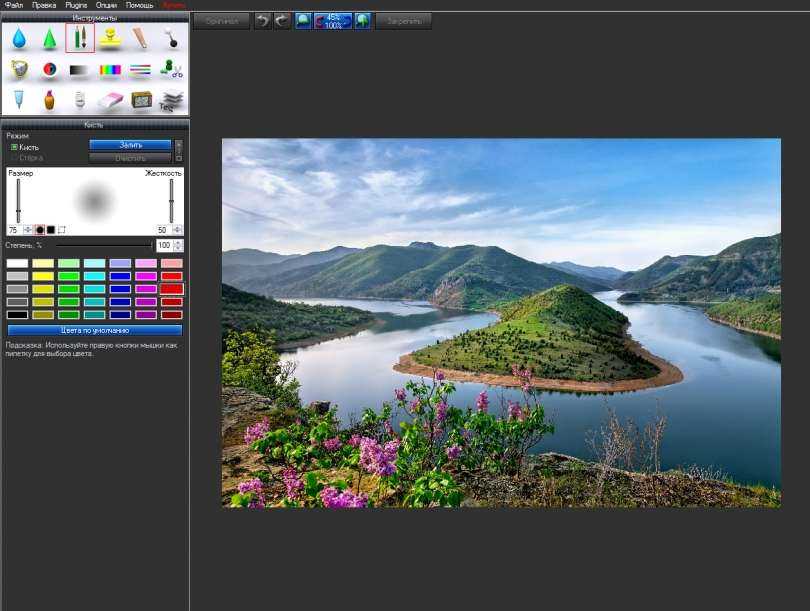
Плюсы:
- Умное удаление объектов
- Имитация свечения
- Ретушь: сглаживание и очищение кожи
Минусы:
- Медленно работает с тяжелыми файлами
- Не весь интерфейс переведен на русский
- Ограниченный набор инструментов
Совместимость: Windows NT4 / 2000 / XP / Vista / 7 / 8 / 8.1 / 10
Ограничения пробной версии: нельзя сохранить результат
Цена: $29.95 – $99.95 (разные виды лицензий)
Приложение Mimigram: добавляйте эффекты и отправляйте снимок на печать
Вы узнали, как отзеркалить фото на айфоне в Enlight, но эта опция есть также в программе Mimigram, как и множество других инструментов для обработки удачных кадров перед печатью. Например, Вы можете создавать арт-холсты из снимков, сделанных в портретном режиме, коллажи из карточек с фронтальной камеры и даже целые фотокниги , собирая в них кадры из альбомов телефона и социальных сетей. Среди приложений для обработки фото Mimigram занимает особое место, так как служит для оформления оригинальных подарков на основе Ваших собственных шедевров. А после того как индивидуальный дизайн для кружки, футболки или магнита будет готов, сделать заказ можно прямо с телефона.
Adobe Photoshop Lightroom
Категория сложности: опытные и профессиональные пользователи
Adobe Photoshop Lightroom – по праву считается одним из лучших редакторов фото на рынке уже многие годы. Это интеллектуальный облачный сервис, с помощью которого вы сможете довести снимки до совершенства. То есть, вы можете пользоваться программой на своем ПК, установить приложение на смартфон и синхронизировать изменения на разных устройствах. В редакторе используется технология Adobe Sensei, которая распознает лица и темы на фото, поэтому вы без труда сможете их рассортировать по нужным папкам.
Для того, чтобы настроить цветопередачу, вы можете воспользоваться цветовыми микшерами, кривыми и слайдерами. Альтернатива ручным настройкам – автоматические фильтры, с помощью которых можно задать определенное настроение всей серии фотографий. Программа позволяет работать с отдельными частями изображений и делать акцент на деталях: осветлять и затемнять их. Adobe Photoshop Lightroom прекрасно справляется с исправлением искажений перспективы, улучшением композиции кадра и выравниванием заваленного горизонта.
Программа совместима со множеством графических форматов, а результаты вы можете сохранить в JPEG, RAW, DNG, PSD, TIFF и других.

Плюсы:
- Входит в семейство инструментов Creative CLoud
- Скачиваемые плагины и пресеты
- Умная работа с цветом
- Автоматизированные фильтры
- Работа с перспективой
Минусы:
- Требовательна к объему ОЗУ (не менее 8 ГБ)
- Сложная для новичков
Совместимость: Windows 7, 10; Mac OS 10.12 и выше
Ограничения пробной версии: триальный период – 7 дней
Цена: 772,8 рублей в месяц (подписка)
Давайте подведем некоторый итог. В статье мы рассмотрели 7 программ для редактирования фото, рассказали об их возможностях и выявили имеющиеся недостатки. Так какую же выбрать?
Во-первых, исходить следует из ваших целей и уровня подготовки. Если вам хочется обрабатывать фотографии для соцсетей, то профессиональный софт вам иметь не обязательно
В этом случае советуем обратить внимание на Movavi Picverse – он прекрасно сочетает в себе простые инструменты и более продвинутые возможности. Если же вы занимаетесь фотографией на профессиональном уровне, то предпочтение стоит отдать Adobe Photoshop Lightroom или Corel PaintShop Pro
Как повернуть фотографии и видео на iPhone
Наверняка вы не раз снимали фото или видео и потом проверяли, что оно было повернуто. Переворачивать голову или мобильный – пожалуй, не самый удобный вариант, поэтому лучше всего его разместить. Если вы новичок в Ios, не волнуйтесь, мы покажем вам, как повернуть фото и видео на iPhone внизу.
Поворот изображений из приложения “Фотографии”
Вы можете выполнить этот процесс из собственного приложения «Фотографии», которое есть на экране приложений iPhone. На самом деле, вы собираетесь проверить, что это чрезвычайно легко, хотя понятно, что вы не заметили раньше возможности, даже если вы долгое время разговаривали по телефону.
Можно ли как-то через настройки отключить зеркальное отражение селфи в.
Можно ли как-то через настройки отключить зеркальное отражение селфи в айфоне?
В настройках нет, но можно использовать функцию «отзеркаливания» в любом графическом редакторе. Например, Adobe Photoshop Express , по-английски опция называется Flip.
А еще проще — если у вас уже iOS 13, что вероятнее, использовать встроенную функцию отзеркаливания. Надо открыть изображение, кликнуть на кнопку «Редактировать», затем на иконку кропа и в верхнем левом углу будет иконка для отзеркаливания.
Еще можно делать неперевернутые селфи через стороннюю утилиту Mirror .
Да все просто, это ж айфон. И эппл решает, что вам подходит и что вам должно нравиться, а не вы. Так что зеркальное отражение селфи — это то, что вас должно устраивать. Иных вариантов нет, смиритесь и радуйтесь, что являетесь обладателем «самого удобного в мире смартфона».
AdobePhotoshopLightroom
Производительный и простой в использовании редактор изображений для iOS и Android. Популярное приложение позволяет не только обрабатывать фотографии, но и учиться редактированию снимков, применяя встроенные интерактивные руководства. Причем значительная часть функций здесь совершенно бесплатная без каких-либо пробных периодов. К ним относится использование кривых, изменение четкости и текстуры, смешение цветов и создание собственного профиля.
При выборе платной версии выбор функций начинает приближаться к десктопной версии Photoshop. Здесь появляется возможность обработки файлов RAW, корректировка выборочной части картинки и восстанавливающая кисть. А своими работами пользователь платной версии может делить в галерее приложения.
Почему снятые селфи оказываются перевернутыми?
Прошло достаточно много времени, прежде чем разработчиками Apple был добавлен в настройках камеры переключатель зеркального отображения. Данная настройка появилась только с выходом iOS 14 для iPhone и iPadOS 14.
Почему же в видоискателе iPhone мы видим зеркальное изображение? Ответ предельно прост, поскольку видоискатель приложения «Камера» отображает то, что мы обычно видим, когда смотрим в зеркало.
До iOS 14 сохраненные изображения, снятые с помощью передней камеры, показывали исходное, незеркальное отображение и пользователь видел то же, что и камера в период съемки. Но в видоискателе сохранялась зеркальная композиция, что было не идеально.
Зеркальное отражение при помощи Enlight Photofox
К сожалению, для такой простой операции встроенных инструментов iOS иногда бывает недостаточно. Придется воспользоваться сторонним программным обеспечением из AppStore. Каталог приложений содержит Enlight Photofox. Устанавливаем ее на Айфон. Для этого нажимаем по кнопке «Загрузить», а затем подтверждаем факт установки либо отпечатком пальца на сканере, либо вводом пароля от аккаунта Apple ID.
Запускаем программу и дожидаемся, пока все функции полностью загрузятся. Приложение Enlight попросит разрешения на доступ к фотогалерее. Нажать «Разрешить».
Из перечня снимков ищем тот, что необходимо отзеркалить, тапаем по нему. После открытия фото редактором внизу выбираем вкладку «Инструменты», а в ней нажимаем иконку «Холст». Будут доступны три опции по изменению картинки:
- Отзеркаливание по горизонтали (первая иконка).
- Отразить по вертикали. Если хотите, чтобы программа переворачивала фотку сверху вниз.
- Изменение соотношений сторон фотографии.
После нажатия по кнопке с надписью «По гориз.» снимок мгновенно отобразится на 180 градусов. Чтобы развернуть фотку и сохранить изменения в «Галерее», надо нажать по галочке вверху справа.
Приложение Mimigram: добавляйте эффекты и отправляйте снимок на печать
Вы узнали, как отзеркалить фото на айфоне в Enlight, но эта опция есть также в программе Mimigram, как и множество других инструментов для обработки удачных кадров перед печатью. Например, Вы можете создавать арт-холсты из снимков, сделанных в портретном режиме, коллажи из карточек с фронтальной камеры и даже целые фотокниги, собирая в них кадры из альбомов телефона и социальных сетей. Среди приложений для обработки фото Mimigram занимает особое место, так как служит для оформления оригинальных подарков на основе Ваших собственных шедевров. А после того как индивидуальный дизайн для кружки, футболки или магнита будет готов, сделать заказ можно прямо с телефона.
Источник
Afterlight
Многофункциональная программа для редактирования фото, предназначенная, в первую очередь, для айфонов и айпадов. В GooglePlay тоже можно найти версию для Android – но в ней будет меньше фильтров, текстур и других эффектов. Кроме того, Android-вариант не обновляется с 2014 года, поэтому приложение лучше использовать только на iPhone.
Возможности редактора делают его неплохим вариантом для начинающего и профессионального фотографа, блогера, дизайнера или аккаунт-менеджера. В iOS-версии доступно 120 шрифтов и 150 дизайнов, а также более 130 фильтров для обработки фото. Как и многие программы aAppStore, Afterlight условно бесплатная, но содержит встроенные покупки.
Picasa
Бесплатный инструмент от Google. Она показывает все проиндексированные фотографии в виде удобной структуры папок. Вы можете дать программе просканировать весь жесткий диск в поиске фотографий, или выбрать определенные папки. По двойному нажатию на любое изображение оно развернется на полный экран и будут показаны базовые инструменты редактирования: кадрирование, выпрямление, настройка цвета и света или удаление эффекта красных глаз, среди всего прочего.
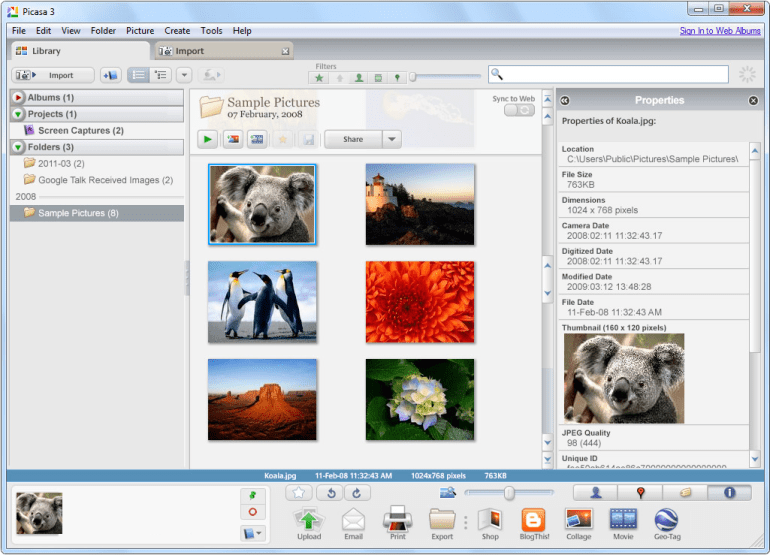
Есть и такие удобные функции, как распознавание лиц и гео-тэггинг. Вы сможете просканировать все фотографии и затем искать в базе конкретных людей. А гео-тэггинг позволит искать по месту съемки. Отдельного внимания заслуживает просмотр фотографий — удобный интерфейс и дополнительные инструменты для редактирования заслуживают того, чтобы сделать Picasa просмотрщиком по умолчанию.

Использование приложений
Пользователи часто спрашивают, как на айфоне сделать камеру не зеркальной при помощи других приложений. Также люди интересуются, как зеркальное отражение убрать на фронтальной камере айфона. На этот вопрос несложно ответить.
Можно просто вывести изображение на компьютер, а затем отредактировать его при помощи любой версии программы «Фотошоп». Однако современные технологии позволяют выполнить эту манипуляцию прямо в мобильном телефоне, используя разнообразные приложения. Одно из них — Snapseed. Чтобы убрать нежелательный эффект и сделать так, чтобы снимки воспринимались максимально естественно, необходимо:
- Бесплатно загрузить мобильную версию соответствующей программы.
- Запустить ее, следуя инструкции-подсказке.
- Приложение спросит, можно ли осуществить доступ в галерею. Необходимо дать положительный ответ.
- Далее нужно пролистать до выбранного фотоснимка.
- Выбрать пункт «Перевернуть».
- Выбрать вкладку «Инструменты», которая отобразится в нижней части дисплея.
- Найти иконку, представляющую собой две стрелки, ориентированные в противоположном направлении и разделенные вертикальной пунктирной осью.
Далее пользователь должен нажать на галку внизу экрана, чтобы сохранить отредактированную версию фотографии уже без эффекта зеркала.
Также начинающие и опытные пользователи часто применяют для этой цели мобильное приложение Flipper. Работая в нем, можно не только убрать зеркало, но и создать такой эффект, если изначально он отсутствовал. Также функционал программы позволяет дополнить снимок оригинальными стикерами, текстом, применять разнообразные световые и цветовые фильтры. Здесь же можно снимать новые фото и сразу же изменять их по собственному вкусу.
Обратите внимание! Приложение подойдет тем, кто любит делать интересные фотографии и творчески подходит к этому делу. Известно, что перевернутая картинка, которая отражает мир зеркально, может оказывать негативное влияние на психику человека
Это особенно актуально для детей младшего школьного возраста у которых еще только формируется правильное восприятие окружающего мира. Поэтому, если мобильное устройство приобретается для ребенка, лучше всего сразу отключить зеркальную функцию. Также привычка постоянно смотреть на мир в зеркальном отражении в детском возрасте может привести к утомлению и расстройствам зрения
Известно, что перевернутая картинка, которая отражает мир зеркально, может оказывать негативное влияние на психику человека. Это особенно актуально для детей младшего школьного возраста у которых еще только формируется правильное восприятие окружающего мира. Поэтому, если мобильное устройство приобретается для ребенка, лучше всего сразу отключить зеркальную функцию. Также привычка постоянно смотреть на мир в зеркальном отражении в детском возрасте может привести к утомлению и расстройствам зрения.
Если нужна профессиональная коррекция фотоснимков, лучше, если есть возможность, выгрузить фото на компьютер, потому что на большом дисплее гораздо четче видны все дефекты. Для работы с любительскими фотографиями вполне достаточно мобильных приложений.
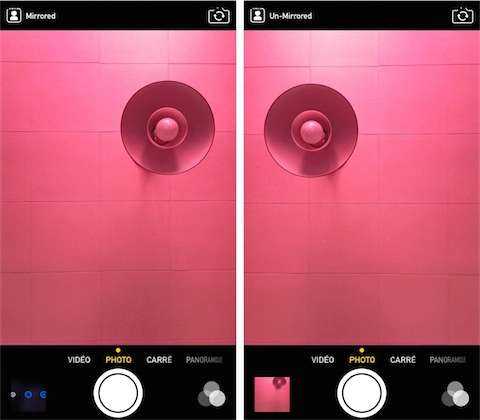
Какую программу выбрать для удаления зеркального эффекта, решает сам пользователь
Важно! Не стоит загружать сомнительные платные приложения, чтобы не заразить телефон вирусом. Если трудно найти нужную программу в Интернете, можно обратиться в салон связи за консультацией
Зеркало
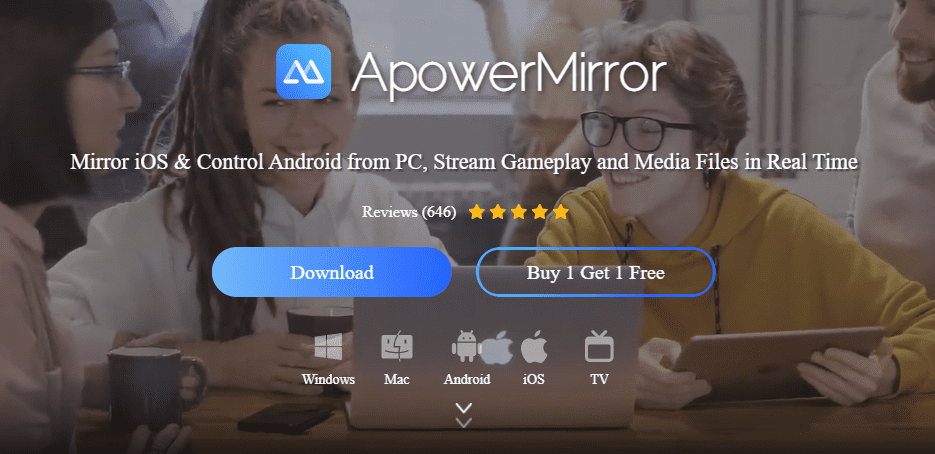
Модный выбор, Зеркало часто является первым выбором для людей, когда дело доходит до зеркального отображения экрана.
Он позволяет зеркально отображать экран со звуком для устройств iOS и Android с использованием основной технологии зеркального отображения. Вы можете транслировать экран своего устройства через USB или Wi-Fi, чтобы работать без задержек и в режиме реального времени.
Это программное обеспечение позволяет отображать до 4 устройств одновременно на вашем ПК, а также вы можете играть в игры для iPhone/Android на своем компьютере без эмулятора. Он поставляется с предустановленными виртуальными клавишами, чтобы вы могли лучше контролировать свою игровую производительность.
Кроме того, вы можете делать снимки экрана, писать или рисовать заметки на доске и записывать экран. Есть гораздо больше функций, которые вы можете изучить, загрузив его прямо сейчас.
Процесс создания зеркального фото на айфоне
- Прежде всего нужно сделать фото и с помощью инструмента обрезки в вышеназванной программе привести его к нормальным пропорциям.
- Следующий шаг – создание зеркального отражения фото на айфоне. Для этого понадобится функция «По вертикали» в режиме «Обрезать», чтобы повернуть снимок. Программа с сохранением пропорций развернет его вверх ногами.
- Перевернутое фото нужно сохранить в памяти устройства. У Вас будет два варианта: один в перевернутом, другой – в оригинальном виде.
- Теперь с помощью функции «Коллаж» можно совместить два изображения в одно. Необходимая опция находится в разделе «Финиш». Выбираем подходящий шаблон и вставляем в него обе картинки – одну под другую. После этого нужно выставить величину рамок на «0» во вкладке «Инструменты».
- Повторно используя функцию обрезки, убираем лишние черные полосы по бокам, образовавшиеся при создании коллажа за счет выравнивания.
Теперь Вы знаете, как зеркально отразить фото на айфоне. На этом можно остановиться, а можно применить к изображению фильтр или сделать изображение немного расплывчатым, чтобы иллюзия казалась убедительнее. Чтобы эффект размытия оказался только на одной, перевернутой части изображения, делать это нужно также в Enlight. В разделе «Инструменты» есть опция «Миниатюра», которую используем в линейном режиме. После переверните линейку на 180°, чтобы искажение оказалось на нужной стороне, или используйте для этого инверсию.






























